Slik stiler du på anrop (men ikke tekstmeldinger og varsler)

Hvis du ikke vil høre at telefonen ringer, men vil høre tekstmeldinger og andre meldinger, Jeg har en enkel løsning som du kan bruke uansett hvilken telefon du har.
RELATED: Slik setter du en iOS-alarm som vil vibrere, men ikke lage lyd
Enten du prøver å trene folk til tekst I stedet for å slukke øret ditt, eller du bare hater telefonsamtaler generelt, er det enkelt å sette telefonen opp slik at samtaler er stille, men tekstmeldinger, appvarsler og andre varsler er fortsatt hørbare. For å gjøre dette, skal vi ta en side fra vår veiledning om å lage stille-men-vibrerende alarmer på iOS, men legg til noen veiledning for å gjøre dette trikset på iOS, Android eller en hvilken som helst mobil plattform som gjør det mulig for egendefinerte ringetoner.
Trinn 1: Opprett eller last ned en lydløs ringetone
Den første rekkefølgen av virksomheten er å få hendene dine på en lydløs ringetone - en lydfil som er bokstavelig talt ingenting annet enn en stilte stil. Dette gjør det mulig for telefonen å ringe, men du hører det ikke.
Det er enkelt å få en stille ringetone: du kan kjøpe dem i appbutikker (vanligvis for en nominell avgift på $ 0,99 eller så), eller du kan lage dem selv ved hjelp av gratis lydredigerere som Audacity for å lage 10-20 sekunders klip av død luft. Alternativt kan du laste ned og overføre denne enkle, stille ringetonen vi laget for deg. ZIP-filen inneholder en MP3-fil for Android og andre mobile OSer og en M4R-fil for iOS.
Overfør ringetonen til IOS-enheter
Hvis du har en iPhone, og du har ikke gått for betal-for-en-ringetone ruten, må du hoppe gjennom iTunes hoop. Last ned ZIP-filen, hent ut .M4R-ringetonefilen, og dra og slipp den deretter til iTunes. Filen vil ende opp i kategorien "Toner" i iTunes. Bare selektivt synkroniser "SilentRing" som vist nedenfor.
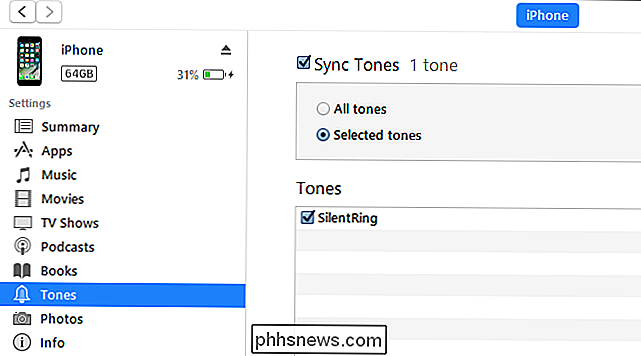
Når ringetonefilen er på enheten, er det på tide å konfigurere telefonen til å bruke den - hopp videre til neste avsnitt.
Overfør filene til Android-enheter
Ting er litt mer fleksibel hvis du er en Android-telefon. Du trenger ikke en app som iTunes. Du kan laste ned filen direkte til telefonen din, og deretter pakke den ut ved hjelp av en app som Solid Explorer. Eller du kan laste den ned til PCen, pakke den ut og kopiere den via USB-tether. Uansett hvilken metode du bruker for å få den på telefonen, trykk lenge på MP3-filen, og trykk deretter på kopieringsknappen øverst til høyre. Derfra navigerer du til Media> Audio> Ringetoner, og klikker deretter på utklippstavlen i nederste høyre hjørne for å lime inn SilentRing.mp3-filen. Hvis du bruker Solid Explorer, kan du slå telefonen til liggende modus for å se begge vinduene samtidig. Strålende.
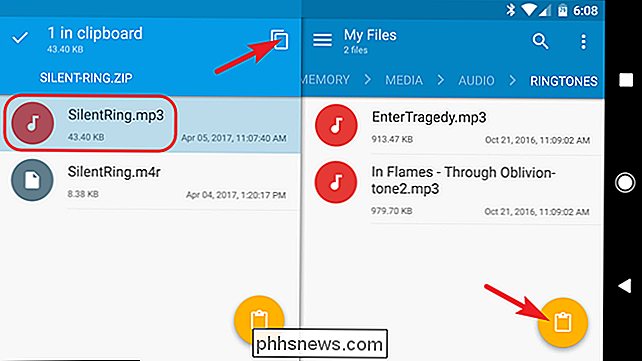
Og nå at filen er på plass, er det på tide å sette den som ringetone.
Trinn to: Still inn den stille ringetonen
Når du har den stille ringetonefilen på telefonen, er det tid til å sette telefonen opp for å bruke den.
Endre ringetonen i iOS
I iOS kan du endre ringetonen ved å åpne appen Innstillinger og bla ned til "Lyder" -oppføringen. På siden "Lyder", rul ned og velg "Ringetone" -oppføringen.
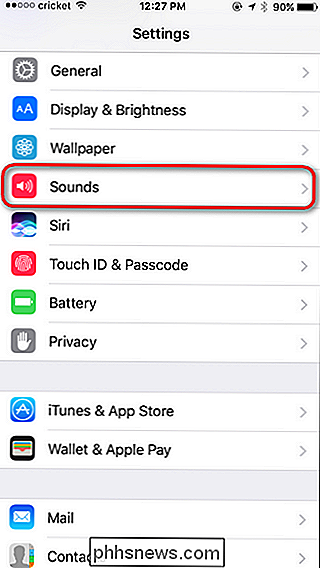
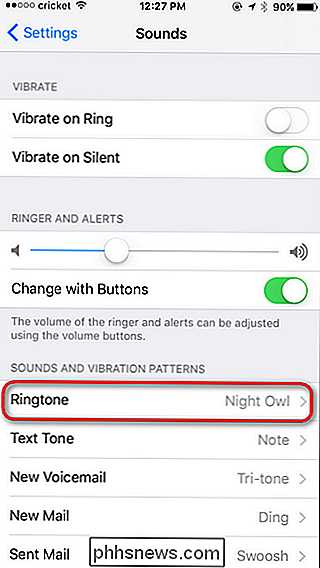
Det er to ting å se på her. Først trykker du på "Vibrasjon" og velger "Ingen" som vibrasjonsmønster. Deretter klikker du på "SilentRing" øverst på listen "Ringetoner". iOS setter dine importerte ringetoner helt øverst.
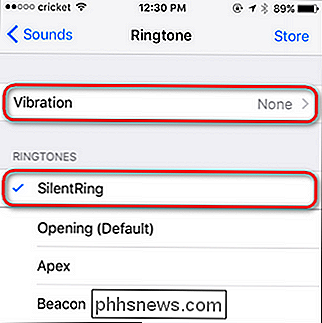
Silent. Liker plass. Hvor ingen kan her du ringer.
Boom, ferdig. Nå når du mottar et anrop, vil telefonen din ikke ringe eller vibrere. Den vil bare spille den stille ringetonen.
Endre ringetonen i Android
I Android må du følge en veldig lignende rutine til iOS, ved å hoppe inn i Innstillinger> Lyd. Du kan komme inn i Innstillinger-menyen ved å trekke varselskyggen ned og trykke på tannhjulikonet.
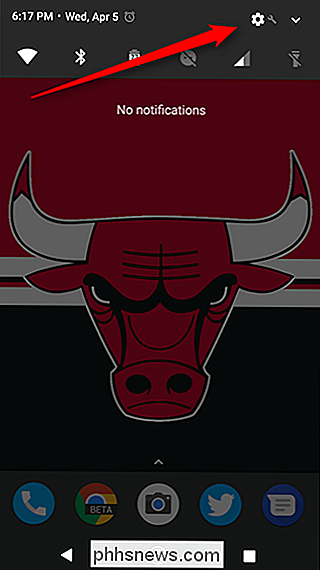
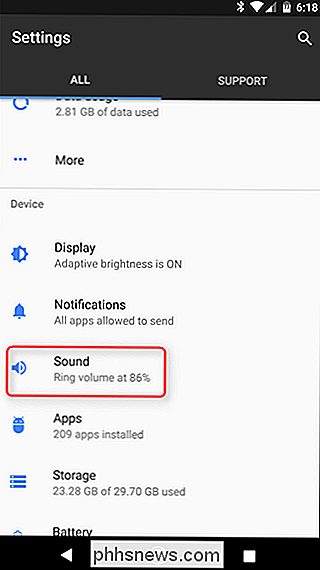
På "Lyd" -siden, kontroller at innstillingen "Også vibrere for samtaler" er slått av. Deretter klikker du på "Ringetone" -inngangen, og på "Ringetone" -siden velger du "SilentRing" -tonen.
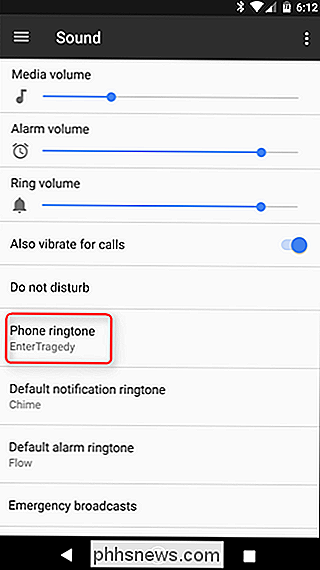
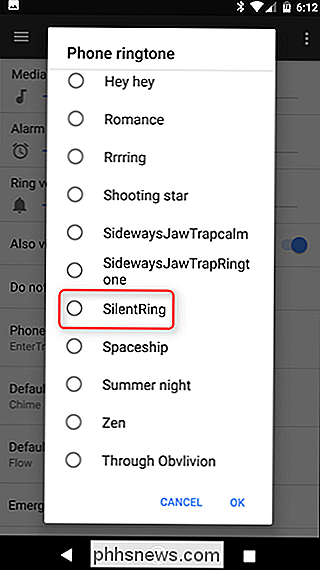
Og med den raske tweak blir alle telefonsamtaler lydløst.
Trinn tre (Valgfritt): Opprett egendefinerte ringetoner for viktige personer
Kanskje har du bare brukt til å bruke en lydløs ringetone fordi du fikk et stort antall spamsamtaler og samtaler fra personer du ikke virkelig vil snakke med. Hvis du fortsatt vil høre ringetonen når dine gode venner, ektefelle eller barn ringer, er det ikke noe problem. Du kan bruke den stille ringetonen som standard, global ringetone, og deretter sette individuelle ringetoner for individuelle kontakter.
RELATERT: Slik gir du iPhone-kontakter Spesielle ringetoner og vibrasjonsvarsler
Vi har dekket dette trikset i dybden for iOS, men kort sagt, åpne hver enkelt kontakt og justere ringetonen der. IOS gjør du dette ved å trykke på Ringetone på hovedkontaktsiden, og deretter velge hvilken ringetone som helst, men "SilentRing" vi nettopp lastet opp.
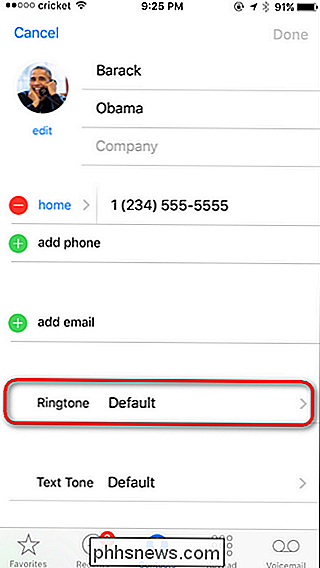
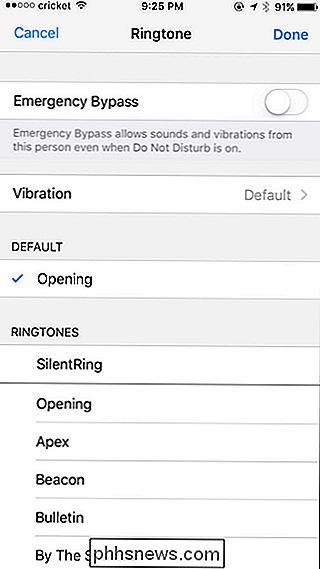
RELATED: Slik setter du egendefinerte ringetoner for bestemte kontakter i Android
Vi har også dekket detaljene for innstilling av ringetoner for bestemte kontakter i Android. Kortversjon: Åpne kontakten App, finn kontakten du vil redigere, trykk på treknappmenyen øverst til høyre og velg deretter "Set Ringtone" -kommandoen.
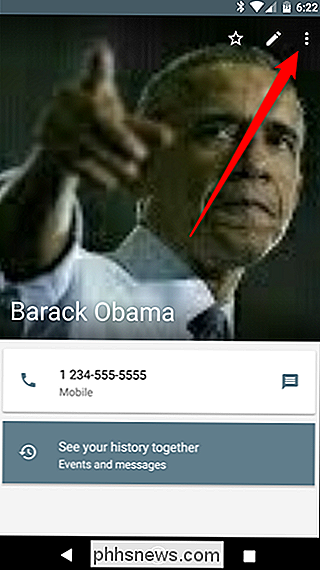
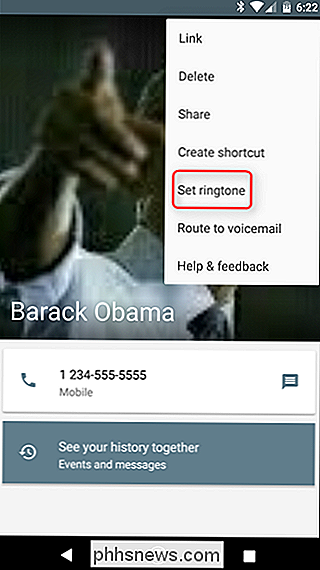
Med noen kontaktredigeringer, vil du få hørbare ringetoner til de menneskene du faktisk vil høre fra, og søt, søt stillhet for alle andre.
Du kan til og med ta dette lille trikset og bygge videre på det. Hvis du for eksempel vil beholde ringetonen din, men du ikke lenger vil høre konstant chiming av andre meldinger (som for eksempel fra apper), kan du grave tilbake til lydmenyen og bytte dem til SilentRing også. Du kan til og med beholde den globale ringetonen din til det du vil, og tilordne den stille ringetonen bare til individuelle kontakter for hvem du ikke vil at telefonen skal ringe.

Hva er nytt i MacOS 10.13 High Sierra, tilgjengelig nå
Den neste versjonen av macOS er ute nå, med forbedringer i Safari, Mail, Photos og mye under hetten. Her er de beste funksjonene du ser i MacOS 10.13 "High Sierra". RELATED: Slik prøver du MacOS High Sierra Beta akkurat nå Nei, det er ikke en skrivefeil, de kaller det High Sierra, etter den høyeste regionen i Sierra Nevada fjellkjeden i California.

Alfred er i utgangspunktet en spotlight Search-erstatning. Det er ikke så smart som Spotlight Search først (for eksempel å skrive "Red Sox" ville ikke vise deg sportspoeng i Alfred som det ville i Spotlight Search), men med litt tilpasning og tillegg kan du gjøre Alfred så mye Mer enn Spotlight Search kan aldri.



